“Suka males gak sih kalau nyokap atau adek kamu kepo sama chattingan kamu sama si Dia ? Mereka suka seenaknya bajak story juga? Kesel kan ? maunya-kan kita punya privacy, ga semuanya orang terdekat harus tahu. Setuju gak gaes?
Dalam era teknologi saat ini keamanan privacy sangat diperlukan untuk menjaga akun kita dari orang yang iseng dan jahil. Apalagi jika orang tersebut berniat jahat terhadap akun kita untuk kepentingan pribadinya.
Nah kali ini mimin mau share cara mengatur privasi di LINE.
Privasi akun line kamu akan sangat terjaga jika kamu mengaktifkan beberapa pengaturan dibawah ini. Pengaturan keamanan privacy Line ada cukup banyak dan masih banyak para penggunanya yang tidak menggunakannnya dengan efektif atau benar-benar tidak tahu bahwa pengaturan tersebut ada.
Biar kamu merasa aman dan nyaman dalam ber-LINE-ria, yuk simak artikelnya sampai habis!
Sebelum memulai pengaturan dibawah ini, ada baiknya aplikasi LINE di update dulu ke yang paling anyar, agar sama tampilannya dengan contoh dibawah supaya mempermudah aja sih.
Tidak semua fitur privacy dibawah perlu diaktifkan, kalian cukup sesuaikan dengan keinginan kalian. Jadi level privasinya bisa diatur sesuka kita.
A. Aktifkan Pascode Lock
Fitur “Pascode Lock” berfungsi untuk mengunci aplikasi LINE kamu dengan kode atau password . Sehingga jika ada teman atau saudara yang tiba tiba mencuri smartphone kamu untuk iseng, mereka tidak seenaknya bisa langsung membuka LINE kamu, karena harus mengetahui password yang kamu buat.
Untuk mengaktifkan fitur ini, silahkan ikuti langkah-langkah dibawah.
1. Masuk menu Setting > Privacy

tap ikon gir 
tap privacy
2. Lalu setelah kamu masuk menu privacy, centang “Password Lock”
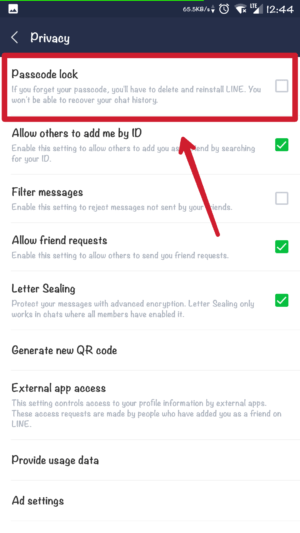
3. Kemudian kamu bisa membuat kode password yang kamu inginkan
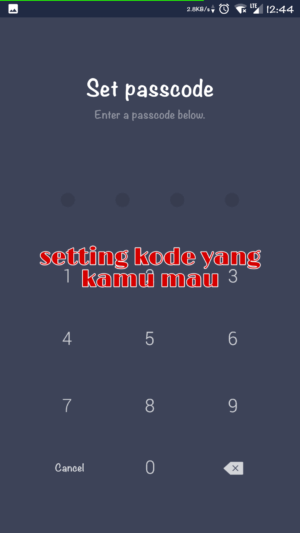
4. Selesai
B. Pengaturan “Filter Messages”
Pernah gak dapat pesan atau messages dari ID Line yang belum berteman dengan kita? Dan isinya sangat mengganggu atau malah spam? Menyebalkan bukan?
Nah… Pada fitur Reject Messages / Filter Messages kamu bisa melarang pengguna Line lain yang belum berteman dengan akun Line kamu agar dia tidak bisa mengirim pesan chat yang mengganggu ke akun kamu gaes.
Berikut caranya.
1. Masuk ke menu Setting, lalu pilih menu Privacy.

tap ikon gir 
tap privacy
2. Kemudian kamu centang “Filter Messages” pada lama privacy
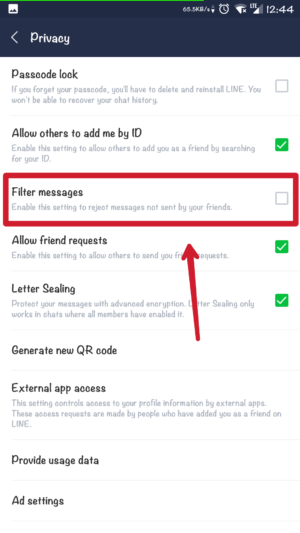
3. Selesai.
C. Pengaturan “Allow other to add by ID”
Jika kamu ingin membatasi pertemanan kamu di akun Line agar tidak semua orang menemukan ID kamu melalui Search ID kamu , kamu bisa kok mengaturnya dengan cara berikut ini.
1. Sama seperti di cara sebelumnya, masuk ke menu Setting, lalu lanjut ke menu Privacy.
2. Kemudian kamu bisa menghilangkan centang “Allow Other To Add by ID”. Jika kamu ingin mengembalikan ke pengaturan semula kamu tinggal centang kembali “Allow Other to Add by ID”.
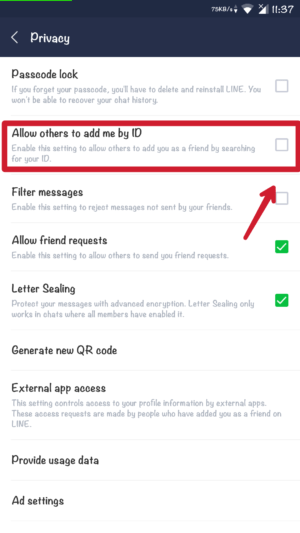
3. Selesai.
D. Pengaturan “Allow Friend Request”
Apabila kamu tidak ingin pengguna lain meng-add akun LINE kamu karena sudah terlalu banyak teman atau mempunyai alasan tertentu lainnya, kamu bisa kok gunakan pengaturan ini untuk memastikan tidak ada yang menambahkan mu lagi di LINE. Berikut caranya.
1. Masuk ke Setting
2. Masuk ke menu Privacy
3. Dilaman pengaturan privacy, hilangkan centang dari pengaturan “Allow friend request”.
4.Selesai.
Kamu punya teman atau saudara yang rese’ setiap kamu update timeline di LINE dan selalu berkomentar kurang asik, atau kamu merasa ingin membatasi teman yang bisa melihat isi timeline kamu? Kamu tinggal ikutin langkah dibawah ini untuk mengaturnya.
1. Masuk ke menu Setting lalu pilih menu Timeline.

tap ikon gir untuk masuk ke setting 
Pilih timeline
2. Dilaman pengaturan timeline kamu masuk ke menu “Share setting“.
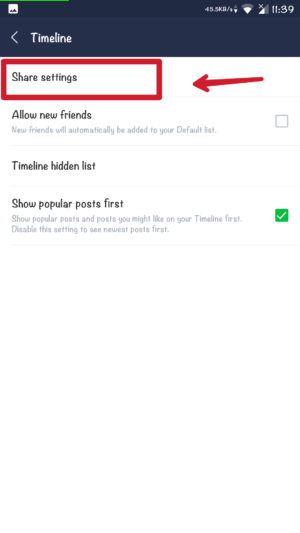
3. Di halaman “Share Setting” kamu akan menemukan dua daftar, yaitu “Included” dan Excluded”. Semua teman yang di daftar “Included” bisa melihat semua post kamu ditimeline. Kamu tinggal pilih teman di daftar tersebut, lalu tap tombol exclude untuk memindahkan teman tersebut ke daftar “Excluded” sehingga mereka tidak bisa melihat post kamu kedepannya.
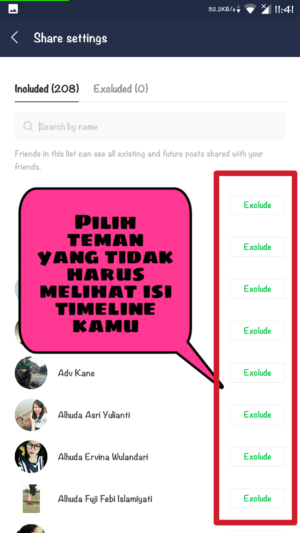
4. Jika sudah selesai. Keluar dulu dari menu pengaturan ini, dan lanjut ke tips pengaturan privacy berikutnya.
F. Pengaturan “Block and Unblock Users”
Kadang juga ada teman yang bercandanya terlalu berlebihan, dan mengusik serta keponya juga terlalu berlebihan sehingga kita merasa jengkel. Kamu bisa kok menggunakan fitur Block untuk memblokir sementara teman tersebut, setidaknya sampai emosi kamu mereda.
Tapi pastikan bahwa teman yang di block itu orangnya santai, karena ada tipe orang yang diblock malah ngeblock balik dan bahkan bisa putus pertemannya karena ini. Jadi fitur yang ini memang harus hati-hati dalam pemakaiannya.
Untuk caranya, silahkan baca dibawah ini.
1. Masuklah pada menu Daftar Teman, lalu tekan dan tahan kontak teman yang rese tadi selama beberapa detik. Setelah itu akan muncul kotak kecil berisi persetujuan untuk blokir kontak, disini tap tombol “Block”.
2. Selesai.
Sedangkan untuk unblock teman tadi, kamu bisa ikutin proses dibawah ini. Masuk ke menu setting, lalu pilih menu “Friends“. Selanjutnya pilih menu “Blocked User“.
Setelah itu kamu akan dibawa ke daftar teman yang di blockir seperti dibawah ini. Tap tombol edit disebelah nama teman yang ingin di unblock. Lalu pilih “Unblock” dari menu yang muncul.
Bagaimana gaes banyak bukan fitur untuk keamanan privacy di LINE? Pengaturannya pun cukup mudah. Semoga dengan menerapkan beberapa pengaturan diatas, privasi kamu jadi lebih terjaga. Selamat mencoba ya!
Jika ada kritik dan saran bisa kamu tulis di kolom komentar dibawah ya. Sampai jumpa ditulisan selanjutnya.
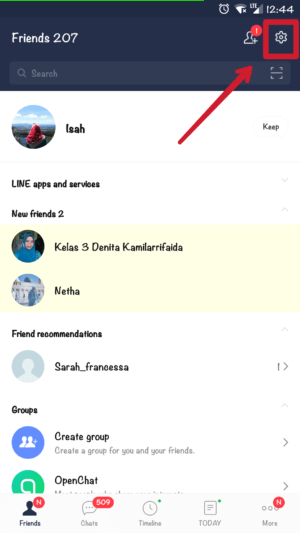
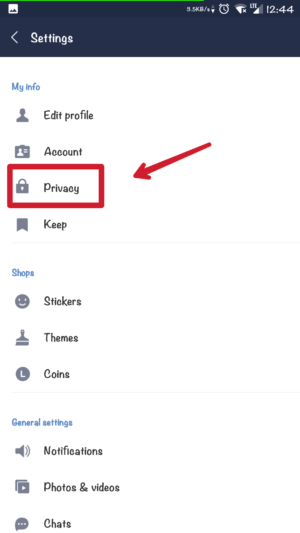
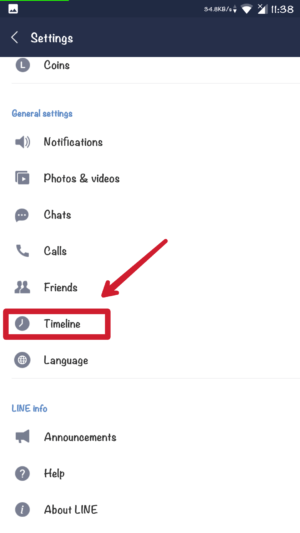
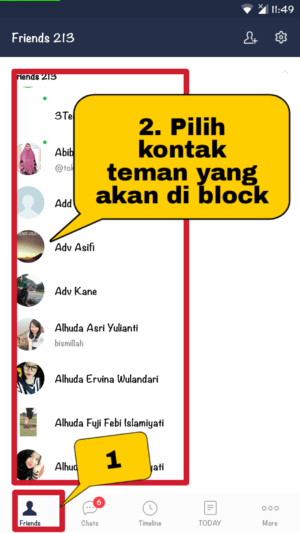
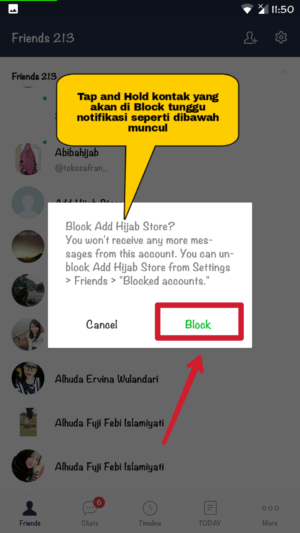
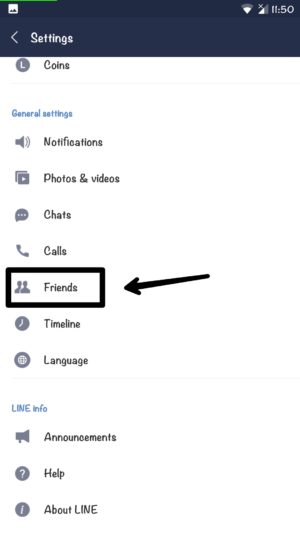
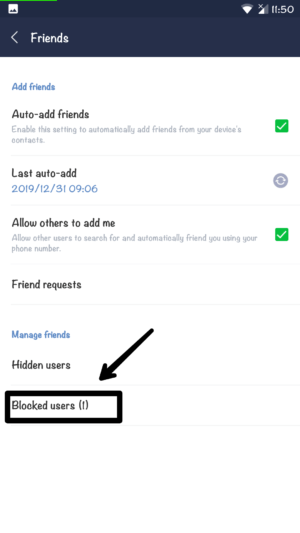
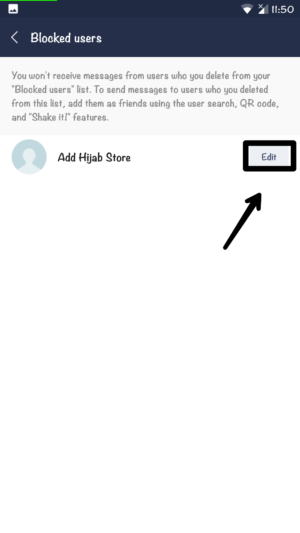
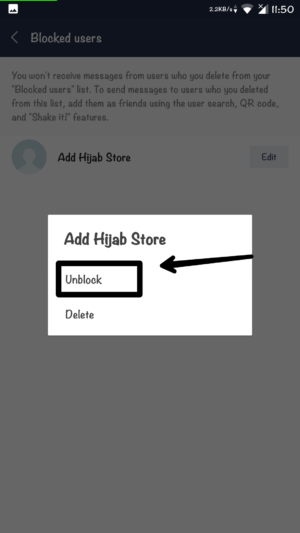
Tinggalkan Balasan